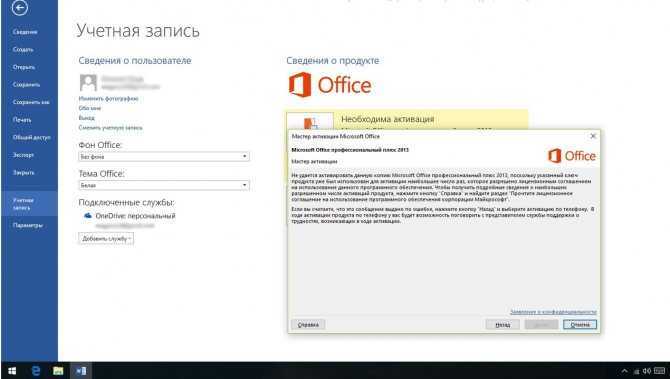Порядок активации Office 2010
Активация сервером KMS
После установки попытки активации выполняются каждые два часа в течение льготного периода в 30 дней, а также при каждом запуске приложения из состава Офиса 2010. Если активация не выполнена на 25-й день 30-дневного льготного периода, то диалоговые окна информируют пользователя о необходимости активации при каждом запуске приложения. Если клиент KMS активирован, то лицензированное состояние продолжается 180 дней. В течение этих 180 дней попытка активации выполняется каждые 7 дней (этот интервал настраивается администратором). При каждой последующей активации Office 2010 будет лицензирован на 180 дней с момента активации. Если Office 2010 не активирован в течение 180 дней лицензионного состояния, то он повторно переводится в 30-дневный льготный период, а попытка активации выполняется каждые 2 часа (если администратором не установлено иное). Если повторная активация не выполнена по прошествии 30 дней, то выполняется переход в состояние уведомления, при котором пользователь получает уведомления об активации установки Office 2010 при каждом запуске приложения Office. При этом однажды активированные корпоративные версии Office 2010 никогда не ограничиваются в функциональности.
Сброс льготного периода
Совершенно легально можно использовать Офис 2010 в течение 180 дней. Льготный период использования (grace period) может быть продлен штатными средствами. Для сброса счетчика оставшегося времени льготного периода к 30 дням нужно запустить программу:
Сброс льготного периода можно делать до 5 раз. Для увеличения общего времени использования Офиса 2010 таким образом имеет смысл запускать её с интервалом не менее 30 дней.
Статус активации Office 2010
Определить текущее состояние активации Office 2010 можно командой
Командную строку нужно запускать с повышенными привилегиями.
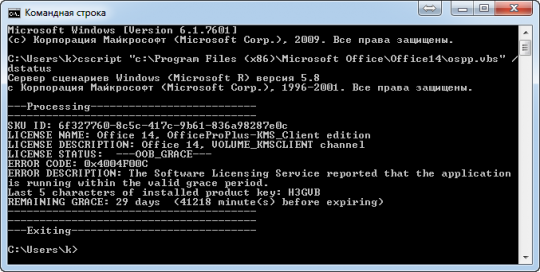
—Processing————————— ————————————— SKU ID: 6f327760-8c5c-417c-9b61-836a98287e0c LICENSE NAME: Office 14, OfficeProPlus-KMS_Client edition LICENSE DESCRIPTION: Office 14, VOLUME_KMSCLIENT channel LICENSE STATUS: —OOB_GRACE— ERROR CODE: 0x4004F00C ERROR DESCRIPTION: The Software Licensing Service reported that the application is running within the valid grace period. Last 5 characters of installed product key: H3GVB REMAINING GRACE: 29 days (41218 minute(s) before expiring) ————————————— ————————————— —Exiting——————————
В строке License Name указано имя продукта и способ активации Office 2010, который может быть одним из следующих:
- KMS_Client edition – активирована сервером KMS,
- MAK edition – активирована ключом MAK,
- Retail edition – активирована розничным ключом retail product key.
В строке License Description указывается так называемый канал лицензирования или распространения Office 2010. Возможные значения:
- VOLUME_KMSCLIENT – для корпоративных подписчиков
- RETAIL – для розничных версий Office 2010, приобретенных у поставщиков или скачанных по подпискам MSDN и TechNet.
Если значение параметра License Status равно «LICENSED», то ваша копия Office 2010 активирована корректно.
Вот как выглядит то же окно на 43 день после установки Офиса 2010 при том, что он ни разу не был активирован.
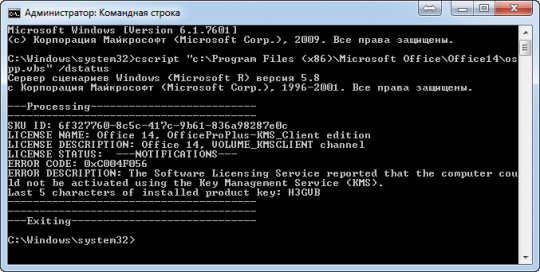
При этом программы из состава Офмса 2010 запускаются и работают, но при каждом запуске на экране появляется нагскрин:
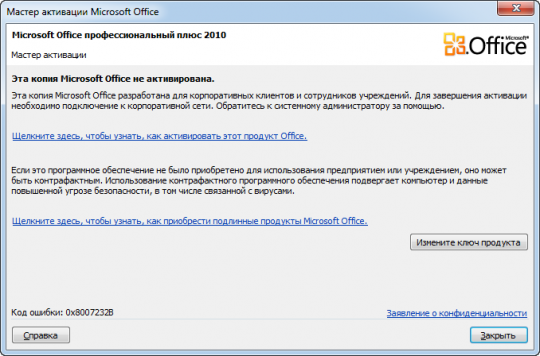
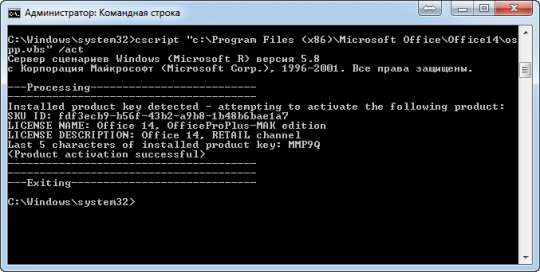
После этого Офис должен успокоиться и больше не вспоминать про активацию.
Ректальное администрирование: Основы для практикующих системных АДминистраторов
Одной из самых популярных и зарекомендовавших себя методологий системного администрирования является так называемое ректальное. Редкий случай сопровождения и обслуживания информационных систем, инфраструктуры организации обходится без его использования. Зачастую без знания данной методологии сисадминам даже бывает сложно найти работу в сфере ИТ, потому что работодатели, особенно всякие аутсорсинговые ИТ фирмы, в основном отдают предпочтение классическим, зарекомендовавшим себя методикам, а не новомодным заграничным веяниям: практикам ITIL, нормальным ITSM и прочей ерунде.
Сервер 1С:Предприятие на Ubuntu 16.04 и PostgreSQL 9.6, для тех, кто хочет узнать его вкус. Рецепт от Капитана
Если кратко описать мое отношение к Postgres: Использовал до того, как это стало мейнстримом.
Конкретнее: Собирал на нем сервера для компаний среднего размера (до 50 активных пользователей 1С).
На настоящий момент их набирается уже больше, чем пальцев рук пары человек (нормальных, а не фрезеровщиков).
Следуя этой статье вы сможете себе собрать такой же и начать спокойную легальную жизнь, максимально легко сделать первый шаг в мир Linux и Postgres.
А я побороться за 1. Лучший бизнес-кейс (лучший опыт автоматизации предприятия на базе PostgreSQL).
Если, конечно, статья придется вам по вкусу.
Что происходит с данными при истечении срока действия подписки?
- Если срок действия подписки истек, ее состояние изменяется согласно следующим этапам: «Истек срок действия», «Отключена» и «Удалена». Этап «Истек срок действия» начинается сразу после наступления даты окончания подписки.
- Если вы отключаете автоматическое продление для годовой подписки, она проходит те же этапы, что и подписка с истекшим сроком действия. Первый этап начинается с годовщины годовой подписки, а не с даты отключения параметра автоматического продления для подписки.
- Если вы отменяете ежемесячную подписку, она отключается сразу (в день отмены). Это означает, что пользователи сразу потеряют доступ к ресурсам Microsoft 365, и только администраторы сохранят доступ к данным в течение следующих 90 дней.
В следующей таблице объясняется, что происходит после истечения срока действия платной подписки на Microsoft 365 для бизнеса.
| Активна | Истек срок действия (30 дней*) | Отключена (90 дней*) | Удалена |
|---|---|---|---|
| Данные доступны всем | Данные доступны всем | Данные доступны только администраторам | Данные удаленыAzure Active Directory удаляется, если не используется другими службами |
| Пользователи сохраняют обычный доступ к Microsoft 365, файлам и приложениям | Пользователи сохраняют обычный доступ к Microsoft 365, файлам и приложениям | Пользователи не могут получить доступ к Microsoft 365, файлам или приложениям | Пользователи не могут получить доступ к Microsoft 365, файлам или приложениям |
| Администраторы сохраняют обычный доступ к Microsoft 365, данным и приложениям Office | Администраторы могут получить доступ к Центру администрирования | Администраторы могут получить доступ к Центру администрирования, но не могут назначать лицензии пользователям | Администраторы могут получить доступ к Центру администрирования, чтобы приобрести другие подписки и управлять ими |
| Глобальные администраторы или администраторы выставления счета могут повторно активировать подписку в Центре администрирования | Глобальные администраторы или администраторы выставления счета могут повторно активировать подписку в Центре администрирования |
*Для большинства предложений в большинстве стран и регионов.
Примечание
Что такое «данные клиента»? Данные клиента в соответствии с определением, содержащимся в условиях использования веб-служб, — это все данные, в том числе текст, звуки или рисунки, предоставленные корпорации Майкрософт клиентом или от его имени посредством служб Microsoft 365. Дополнительные сведения о защите данных клиента см. в статье Начало работы с порталом Microsoft Service Trust Portal.
Очистка учетных данных Office и состояния активации для управляемых устройств
Вышеуказанные шаги сбрасывают активацию Office для неуправляемых устройств (Domain Joined aka DJ). В управляемой среде больше мест хранят учетные данные.
Устройства считаются управляемыми, если они присоединились к Azure AD (AADJ), Hybrid Azure AD Joined (HAADJ) или Workplace Joined (WPJ). В этих конфигурациях используется управление веб-аккаунтом (WAM), которое хранит учетные данные в разных местах.
Вот как узнать, является ли устройство DJ, AADJ, HAADJ или WPJ:
-
Откройте окно командной строки c правами администратора.
-
Тип .
Присоединено к домену (DJ):
Присоединено к Azure AD (AADJ):
Гибридное присоединение к Azure AD (HAADJ):
Присоединено к рабочему месту (WPJ):
В сценариях, где все сохраненные учетные данные (например, миграция домена/арендатора) должны быть очищены, очистите дополнительные местоположения WAM.
Чтобы очистить все учетные записи WAM, связанные с Office на устройстве, загрузите и запустите сценарий signoutofwamaccounts.ps1 с повышенными правами.
Примечание
- Этот сценарий будет удалять токены и учетные записи, связанные с Office; это безопасная операция. Единый вход (SSO) других приложений останется нетронутым, как и состояние устройства.
- Этот сценарий совместим только с Windows 10 версии 1803 и позже. Если ОС не совместима, вы получите сообщение о том, что инструмент не поддерживается в этой версии Windows.
- Signoutofwamaccounts.ps1 можно проводить отдельно или в спряжении с OLicenseCleanup.vbs. Если вы разместите signoutofwamaccounts.ps1 в том же месте, что и OLicenseCleanup.vbs, запуск только OLicenseCleanup.vbs также будет выполнять Signoutofwamaccounts.ps1.
Убрать сбой активации с KMSAuto Net
Проблема с активацией Office происходит из-за отсутствия лицензионного ключа. Если Windows тоже пиратская, то KMSAuto Net — единственный адекватный способ пользоваться системой без проблем с безопасностью и постоянных напоминаний о необходимости активировать Windows и Office.
KSM Auto — небольшая программа, которая создает виртуальный сервер. Виртуальный сервер представляет собой обычный процесс, практически не тратящий ресурсы компьютера. Процесс выдает себя за удаленный сервер Microsoft, подтверждающей лицензию. Получается, Windows сам себе отправляет запрос и получает ответ, что все в порядке (лицензия активна). Сбой активации продукта перестает появляться.
Убираем сбой активации продукта Microsoft Office с KMSAuto Net:
Иногда KMSAuto NET не может в автоматическом режиме активировать лицензию. В этом случае появляется окно с сообщением «Программа не смогла активировать продукт в автоматическом режиме. Сейчас будет выполнена попытка установить новый GVLK-ключ, после чего необходимо повторить активацию снова.»
Это означает, что придется воспользоваться вторым — ручным способом активации. Он несколько сложнее, однако гарантирует результат практически в 100% случаев.
Ручная активация Office
GVLK-ключ продукта — это тот самый лицензионный ключ, который проверяется на подлинность. Если к программы не получилось самостоятельно определить версию Windows и подобрать к ней ключ, сделать это можно самостоятельно. Нужно зайти в раздел Утилиты и выбрать активируемый продукт из выпадающего списка.
Хотя проблема решена, рано или поздно она появится снова. Уменьшить шанс можно, выставив повторную активацию продукта (реактивацию) каждые 10 дней . Но ключ все равно слетит, поскольку каждые 180 дней Windows проходит валидацию . Более того, колючи могут слететь при обновлении системы или обновлении безопасности Windows. Поэтому и программа, и инструкция еще могут пригодиться.
Если активировать Office не удастся, в строке заголовка приложений Office отобразится сообщение Нелицензированный продукт или Некоммерческое использование / Нелицензированный продукт , и большинство функций Office будут отключены. Чтобы восстановить все функции Office, необходимо устранить проблему, которая препятствует активации.
Шаг 1. Вход в Office с использованием корректной учетной записи
Если появляется запрос на вход в Office, укажите учетную запись, которую вы использовали для его приобретения. Если вы введете другой адрес, появится сообщение «Не удалось найти продукты Office».
Ознакомьтесь с этой статьей:
Шаг 2. Проверка наличия нескольких копий Office
Возможно, у вас установлено несколько копий продукта, что может приводить к конфликтам при активации.
Ознакомьтесь с этой статьей:
Шаг 3. Проверка статуса подписки
Если срок действия подписки истек, появится сообщение «Не удалось найти продукты Office». Продлите подписку на Office 365.
Ознакомьтесь с этой статьей:
Платите на 16 % меньше, оформив годовую подписку
Преимущества продления прямо сегодня
Реализуйте свои преимущества
Теперь вы сможете составлять тексты и презентации как настоящий профессионал, используя инструменты письма и редактирования в Word и рекомендации по макетам и обучение в PowerPoint. В каждом приложении у вас будет доступ к функциям интеллектуальной помощи и креативным материалам премиум-класса.
Защита самого важного
Пользуйтесь резервным копированием и осуществляйте доступ к фото и файлам благодаря наличию облачного хранилища OneDrive объемом 1 ТБ. Кроме того, ваша собственная папка в личном хранилище обеспечивает дополнительный уровень безопасности и возможность двухэтапной проверки личности при запросе доступа к важнейшим файлам.
Распоряжайтесь своим временем
Теперь вы можете управлять несколькими календарями в одном представлении, быстро сортировать электронные письма благодаря функции сортировки почты и использовать предложенные ответы, чтобы мгновенно ответить на сообщение и продолжить свои дела.
Продуктивная совместная работа
Вы легко сможете поделиться файлами OneDrive со своего ПК или мобильного устройства, а ваши друзья, одноклассники или члены семьи смогут просматривать, редактировать документы и вносить предложения.
Популярные вопросы
Office 2021 предлагается для однократной покупки, то есть вы вносите единоразовую плату и получаете приложения Office для одного компьютера. Однократные покупки доступны как для ПК, так и для Mac. Однако возможности обновления отсутствуют. Это значит, что если вы захотите выполнить обновление до следующей основной версии, вам потребуется приобретать ее за полную стоимость.
Microsoft 365 предоставляется по подписке, которая объединяет самые актуальные функциональные возможности для совместной работы на единой интегрированной платформе. Microsoft 365 включает надежные и уже знакомые вам классические приложения Office, такие как Word, PowerPoint и Excel. Кроме того, вы получаете дополнительное онлайн-хранилище и облачные функции для совместной работы с файлами в режиме реального времени. С этой подпиской у вас всегда будет доступ к новейшим функциональным возможностям, исправлениям и обновлениям системы безопасности, а также постоянной технической поддержке без дополнительной платы. Можно оплачивать подписку ежемесячно или ежегодно, а приобретя план Microsoft 365 для семьи, вы сможете поделиться своей подпиской с семьей (до 6 пользователей) и пользоваться приложениями на нескольких ПК, устройствах Mac, планшетах и телефонах.
Это значит, что ваша подписка Office 365 будет автоматически переименована в Microsoft 365. Получите все, что вы любите в Office 365, а также дополнительные преимущества по мере их появления — и все это по прежней цене! От вас не требуется никаких действий. Изменения начнут происходить с 21 апреля 2021 г.
Microsoft 365 совместим с ПК, компьютерами Mac, а также устройствами с Android и iOS. На странице требования к системе вы найдете информацию о совместимых версиях устройств и других требованиях к функциональным возможностям.
Нет. Приложения Microsoft 365 адаптированы к каждой платформе и операционной системе. Для пользователей ПК и компьютеров Mac могут быть доступны разные функции и приложения. Microsoft 365 позволяет быть гибким. Ваша учетная запись не ограничивает вас в использовании устройств (Mac или ПК), так что вы можете свободно переключаться между устройствами.
Да. Созданные вами документы принадлежат только вам. Вы можете хранить их в сети в OneDrive либо, на ПК или устройстве Mac.
Доступ к Интернету нужен для установки и активации всех последних выпусков приложений и служб, входящих в состав всех планов подписки Microsoft 365
Обратите внимание, что действующим подписчикам не требуется переустанавливать программное обеспечение или приобретать другую подписку
Если вы пользуетесь одним из планов Microsoft 365, доступ к Интернету потребуется для управления учетной записью подписки, например для установки приложений Office на другие ПК или для изменения параметров выставления счетов. Если у вас не установлено классическое приложение OneDrive, подключение к Интернету также требуется для доступа к документам в хранилище OneDrive..
Microsoft Teams — новый способ совместной работы и общения
В текущих реалиях многие компании перешли на дистанционный формат работы
И сейчас нам особенно важно оставаться на связи и контролировать ежедневные задачи. Но где бы ни находились ваши сотрудники, добиться нужных результатов можно только с правильными инструментами
Microsoft Teams
— это централизованное пространство для совместной работы в Microsoft 365. Сервис представляет собой универсальную платформу, которая объединяет хорошо знакомые всем службы в едином рабочем пространстве. Вы сможете использовать Word, Excel, PowerPoint, OneNote, SharePoint, Planner и даже Power BI напрямую из Teams.
Отсрочка активации Windows 7 и Windows 8
Для того чтобы отсрочить срок активации ОС Windows, следуйте инструкции:
- Для начала вам нужно запустить командную строку от имени администратора:
В Windows 7 зайдите меню «Пуск», выберите «Все программы», затем «Стандартные», найдите пункт «Командная строка», нажмите на него правой кнопкой мыши и выберите «Запуск от имени администратора»
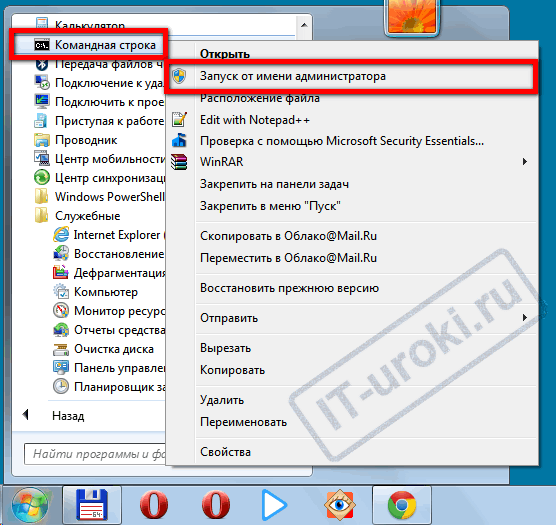
Запуск командной строки от имени администратора в Windows 7
В Windows 8.1 нажмите сочетание клавиш «Windows+X» и выберите пункт «Командная строка (администратор)»
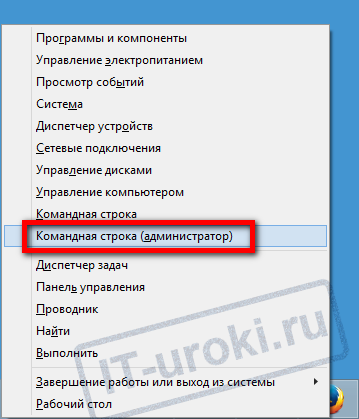
Запуск командной строки от имени администратора в Windows 8
- В появившемся окне введите команду slmgr –rearm и нажмите клавишу «Enter» («Ввод»)
- Перезагрузите компьютер.
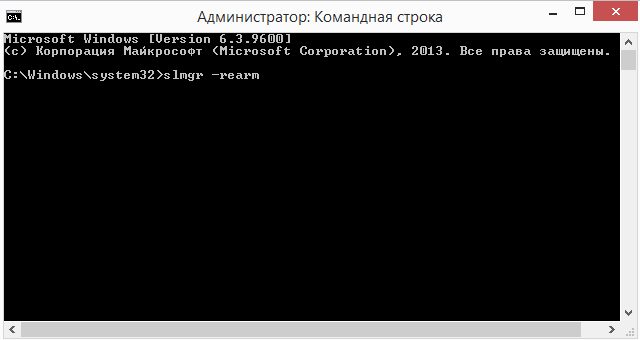
Отсрочка активации Windows
Вот и всё, срок активации сброшен.
В Windows 8 есть возможность выполнить данную операцию один раз, в сумме получив 180 дней бесплатного использования.
В Windows 7 есть возможность выполнить данную операцию три раза, в сумме получив 30+30+30=120 дней бесплатного использования.
Дополнительная отсрочка для Windows 7
Вам мало 120 дней? Есть возможность получить больше!
Не знаю, работает ли данный трюк с Windows 8, но с Windows 7 работает:
- Откройте редактор реестра: меню «Пуск», пункт «Выполнить» (или сочетание клавиш «Windows+R»), введите Regedit и нажмите «ОК»
- Найдите слева «HKEY_LOCAL_MACHINE» , раскройте его и доберитесь до адреса:
HKEY_LOCAL_MACHINE\SOFTWARE\Microsoft\Windows NT\CurrentVersion\SoftwareProtectionPlatform
- В правой части окна найдите параметр SkipRearm, откройте его и замените на 1.
- Перезагрузите компьютер.
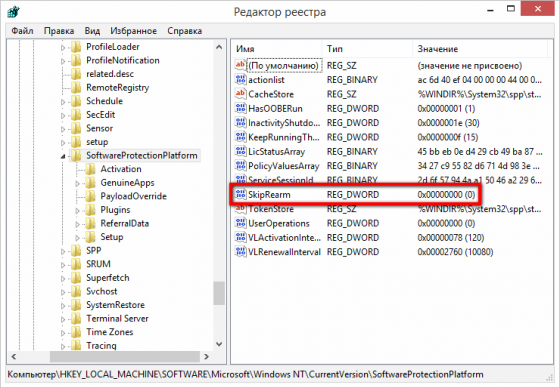
Редактор реестра
Теперь получится выполнить отсрочку активации еще 8 раз, получив дополнительно 240 дней, а в сумме 120+240=360 дней бесплатного использования Windows 7.
Активация Office программой
Почти все компании выпускающие антивирусные программы в том числе и компания майкрософт делают так что их антивирусы считают любые активаторы вирусами. Поэтому как только вы закачаете на компьютер или ноутбук любой активатор, то он сразу будет удалён антивирусной программой. Чтобы этого не происходило, то рекомендую временно отключить антивирус или занести файл активатора в белый список антивируса. Например в Windows 10 нужно будет открыть Параметры — Обновление и безопасность — Безопасность Windows — Защита от вирусов и угроз.
Как активировать Office 365 на Windows 10 бесплатно
Затем перейдите в Журнал защиты.
Активация Офиса 365 в Windows 10 бесплатно
Найдите ваш удалённый активатор, нажмите на него. Затем нажмите на кнопку Действия и выберите пункт Восстановить.
Как получить Office 365 бесплатно
После этого перейдите в разрешённые угрозы.
Как активировать Office 365 бесплатно
Откройте Журнал защиты.
Office 365 как активировать бесплатно
Найдите ваш активатор, нажмите на него.
Как активировать Microsoft Office 365 на Windows 10
Нажмите на кнопку Действия и выберите пункт Разрешить.
Активатор Офиса 365 для Windows 10 бесплатно
После этого ваш активатор удаляться антивирусом не будет.
Активация Office 365 программой Re-Loader
Скачайте программу Re-Loader и запустите её.
Для Microsoft Office 365 activator скачать
Откроется окно в котором нужно будет нажать на кнопку с надписью согласен.
MS Office 365 активатор
Затем откроется окно программы в котором нужно будет оставить галочку только у ворда вашей версии. После этого нажмите на кнопку с надписью Активация.
Откроется окошко с надписью Приступить к активации?. Нажмите в этом окошке кнопку с надписью Да и сразу программа начнёт процесс активации офиса.
Скачать активатор Microsoft Office 365 для Windows 10
О завершении активации офиса вы сможете узнать по надписи внизу программы Статус: Завершено! и около иконки появится небольшой круг. После этого программу можете закрыть так как программа будет активирована сроком от нескольких дней до 1 года, каждый раз по разному.
Активация Office 365 программой KMSAuto Net
Данной программой можно не только активировать Office 365, но легко активировать другие версии такие как Office 2013, Office 2014, Office 2015 и другие. Скачайте программу KMSAuto Net и распакуйте её. Запускается программа прямо из папки. Для запуска программы сделайте двойной клик левой кнопкой мыши по файлу KMSAuto Net.
Фильтр SmartScreen в целях безопасности автоматически не запустит данную программу так как она не от майкрософта. Поэтому нужно будет вручную дать разрешение на запуск программы. Для этого в открывшемся окне нажмите на кнопку с надписью Запустить.
Когда программа запустится, то в окне программы нажмите на кнопку с надписью Активация.
Microsoft Office 365 активатор KMS
Нажмите Активировать Office. После этого нужно будет подождать когда программа завершит активацию офиса. При успешном завершении активации вы увидите в самом низу надпись Продукт успешно активирован.
KMS активатор Office 365 для Windows 10
Чтобы посмотреть на какой срок у вас активировался офис 365 нужно нажать на кнопку Информация. В результате в нижней части окна программы отобразится информация.
Активация Office 365 программой Microsoft Toolkit
Данной программой можно активировать не только Office 365, но и другие версии такие как Office 2013, Office 2014, Office 2015, Office 2016.
Как активировать Офис 365 на Windows 10 бесплатно
Вначале необходимо узнать версию вашего Office 365. Для этого откройте Параметры Windows — Приложения — Приложения и возможности. В правой части найдите ваш Office 365 и нажмите на него. Первые две цифры это и будет версия вашего Office 365. Затем скачайте программу Microsoft Toolkit и запустите её от имени администратора.
Этой программой можно активировать Майкрософт Офис 365 бесплатно
Программа может активировать офис и систему. Когда откроется программа нажмите на иконку офиса которая расположена в нижней части окна программы.
Активация MS Office 365
Откроется окно для работы с офисом, нужно выбрать офис с вашей версией. В этом окне перейдите на вторую вкладку под названием Activation.
Как активировать Офис 365 бесплатно
Для запуска процесса активации офиса нажмите на кнопку с надписью Activate. Длительность процесса активации будет зависеть от характеристик вашего компьютера или ноутбука, но длится он недолго.
Можете скачать активатор Office 365 на Windows 10
Узнать об окончании процесса активации офиса вы сможете в нижнем окне программы в которой появится надпись Product activation successful.
Скачать активатор Офис 365 для Windows 10
Продление подписки на Office 365
Продление подписки через Интернет по адресу office.com/renew — это самый простой способ продлить Office 365 для дома или Office 365 персональный подписку. Вы не обязаны переходить в магазин — вы можете продлить его в качестве пользователя или через Интернет.
По умолчанию ваша подписка настроена для периодического выставления счетов, но если вы предпочитаете продлить ее вручную, сначала выполните указанные ниже действия, а затем Отключите функцию периодического выставления счетов.
Выберите подписку, которую вы хотите продлить, а затем выберите один из следующих вариантов:
Продлить подписку сейчас , чтобы выполнить оплату в течение полного года Office 365.
Продлить ежемесячную подписку на $X. XX за месяц , чтобы заплатить за месяц.
Ваша учетная запись Майкрософт может иметь только одну активную подписку на Office 365. Если вы захотите несколько подписок на https://office.com/renew и привязать несколько подписок к одной и той же учетной записи Майкрософт, вы продлите время для этой учетной записи Майкрософт, а не увеличивать количество Office. Установка или объем интернет-хранилища, которое вы получаете. Продление и продление длительности подписки на Office 365 не более 5 лет. Дополнительные сведения можно найти в разделе «часто задаваемые вопросы» на Office.com/Renew.
Хотите переключиться на другую подписку после продления подписки? Например, вы хотите переключиться с Office 365 персональный на Office 365 для дома ? Выберите подписку, на которую вы хотите переключиться. Дополнительные сведения о переходе на подписку можно найти в разделе Переход на другую подписку на Office 365 для дома.
Просмотрите свою корзину и нажмите кнопку Оформить заказ.
На следующей странице войдите в систему с помощью учетной записи Майкрософт, которую вы используете для Office 365.
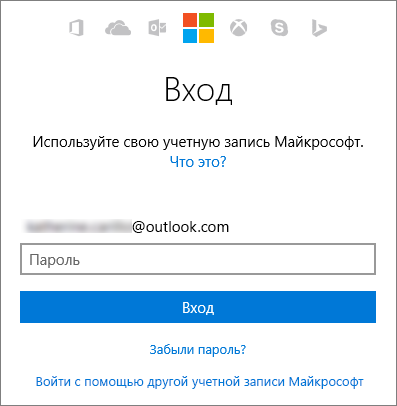
Просмотрите заказ и нажмите кнопку обновить подписку.
Совет: Если срок действия метода оплаты, установленного на файле, истек или вы хотите изменить его, нажмите кнопку изменить. Вы можете добавить новый метод оплаты или изменить тот, который вы уже использовали.
Когда вы размещаете заказ, ваш метод оплаты оплачивается сразу, и Дата окончания срока ее действия увеличивается либо на месяц, либо в год в зависимости от того, что вы выбрали.
После продления подписки на дату, указанную в будущем, будет взиматься плата за указанное время, если только вы не отмените подписку или не отключите периодическую оплату до этой даты. Если вы хотите возобновить работу вручную, ознакомьтесь со сведениями о том, как включать и отключать периодически повторяющиеся счета.
У тебя возникли проблемы с обновлением? Если да, ознакомьтесь с разделом проблемы? для решения или обратитесь в службу поддержки Майкрософт.
Вы можете продлить подписку на розничный магазин (в личном режиме или в сети) и купить ее для Office 365 для дома или Office 365 персональный. Вы получите 25-значный ключ продукта, который можно использовать для продления по адресу office.com/setup.
Важно: Ваша учетная запись Майкрософт может иметь только одну активную подписку на Office 365. Если вы ввели более одного ключа продукта на сайте office.com/setup, вы продлите время для этой учетной записи Майкрософт, а не увеличивать количество установок Office или объем интернет-хранилища, которое вы получаете
Вы можете продлить срок действия подписки на Office на максимум 5 лет. Дополнительные сведения можно найти в разделе «часто задаваемые вопросы» на Office.com/Renew.
Если у вас есть физическая ячейка или карточка, просмотрите ее с помощью 25-значного ключа продукта. 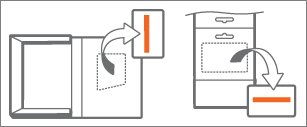 если вы не получили физическое поле или открытку, проверьте, не получена ли в сообщении электронной почты чек с ключом продукта.
если вы не получили физическое поле или открытку, проверьте, не получена ли в сообщении электронной почты чек с ключом продукта.
Ключ продукта — это сочетание букв и цифр в следующем формате:
Если у вас есть физическая ячейка или карточка, ключ продукта может быть скрыт с помощью Серебряного фольги, который вы откроете для отображения ключа продукта.
Перейдите в Office.com/setup и при появлении соответствующего запроса войдите в систему с помощью учетной записи Майкрософт, связанной с вашей подпиской на Office 365.
Введите 25-значный ключ продукта. При выборе страны или региона рекомендуется выбрать ту страну или регион, в которых вы живете или осуществляете банковские операции.
Выполните указанные ниже действия, чтобы завершить процесс продления.
Ваша подписка будет обновлена, и появится новая дата окончания срока действия. Чтобы узнать, как убедиться, что ваша подписка продлена, ознакомьтесь со сведениями в статье Проверка статуса продления .
У тебя возникли проблемы с обновлением? Если да, ознакомьтесь с разделом проблемы? или обратитесь в службу поддержки Майкрософт.
Средства разработчиков — лицензия на год
Для получения бесплатной годовой лицензии, первым делом нужно зайти на сайт разработчиков офиса, вот ссылка для перехода:
https://dev.office.com/
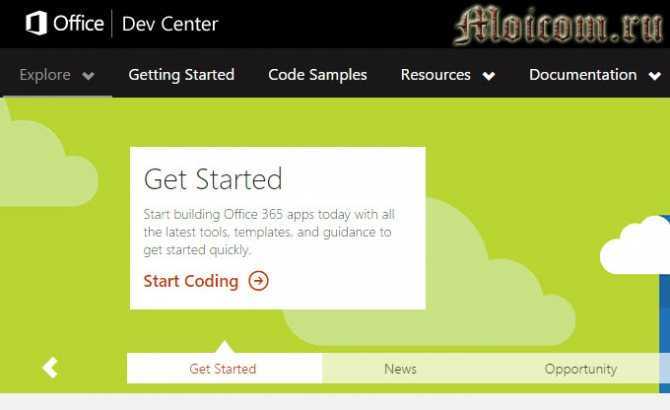
К сожалению страница на английском языке, у кого проблемы с языком, я помогу здесь разобраться.
Для участия в программе разработчиков офиса 365 нужно пройти регистрацию, нажмите на желтую кнопку Sign Up.
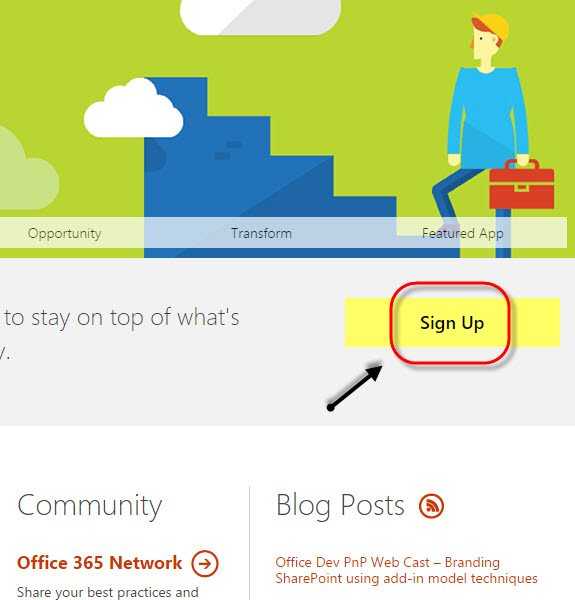
Попадаем в центр профиля майкрософт, заполняем поля, ставим нужные галочки и в конце страницы нажимаем Finish.
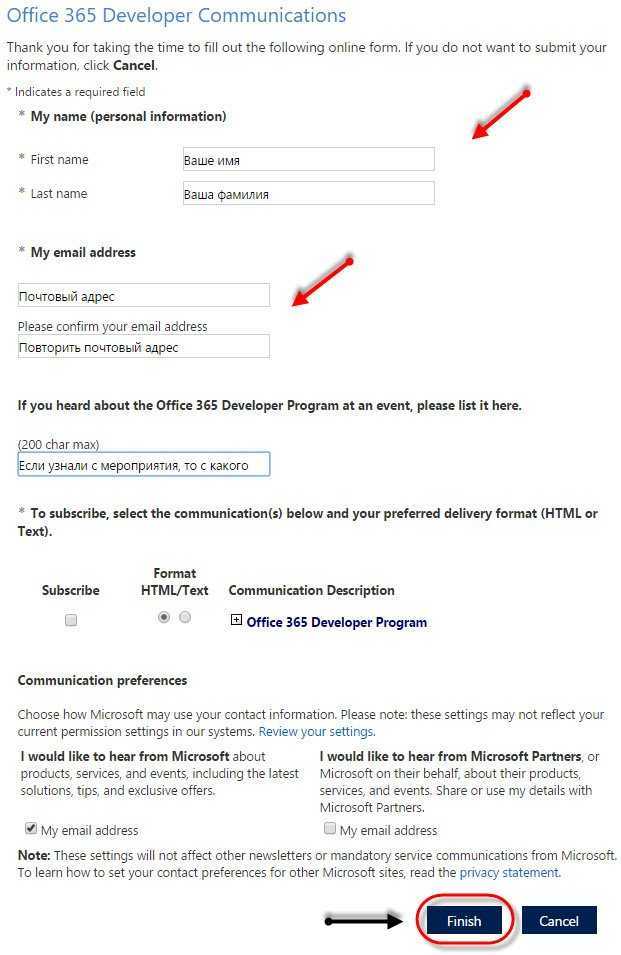
Ждем соответствующее письмо на свой электронный ящик с дальнейшими инструкциями. Скорее всего письмо будет на английском языке, можно его перевести или прочитать оригинал. Все содержимое я писать и выкладывать скрины не буду, покажу только самое нужное.
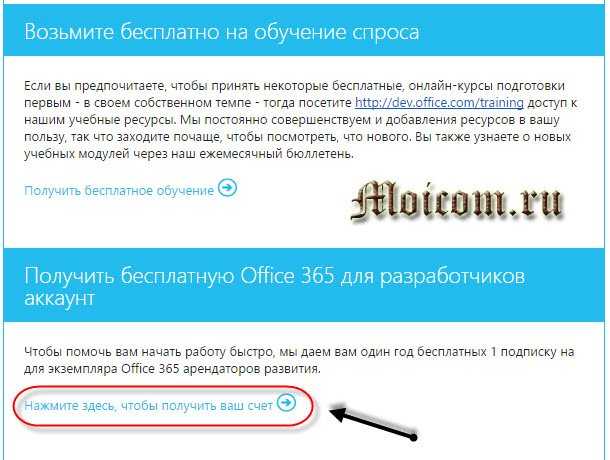
Далее нужно выполнить три действия. Заполняем информацию о себе.
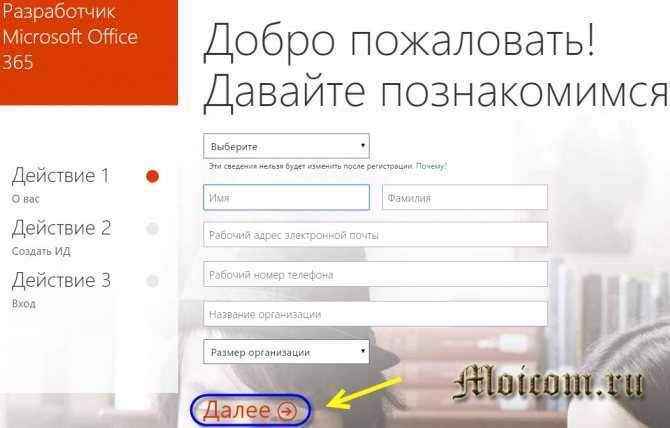
Создаем свой ИД пользователя.
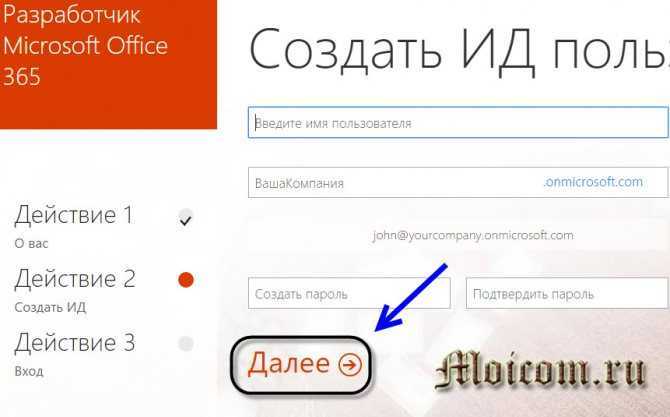
Подтверждаем, что вы не робот — отправить смс или позвонить для проверки. Указываем номер своего мобильного телефона.
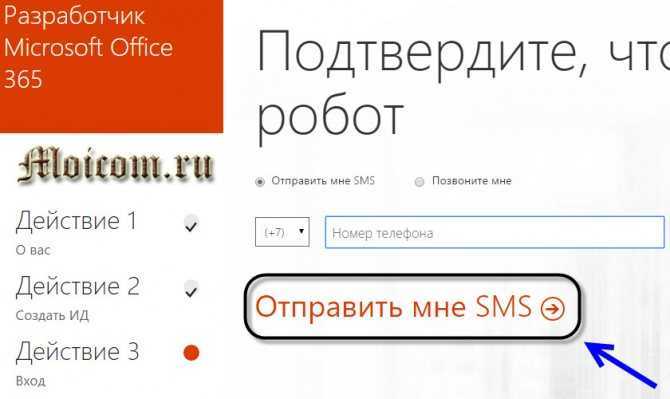
Через пару секунд к вам на телефон должна прийти смс с кодом подтверждения.
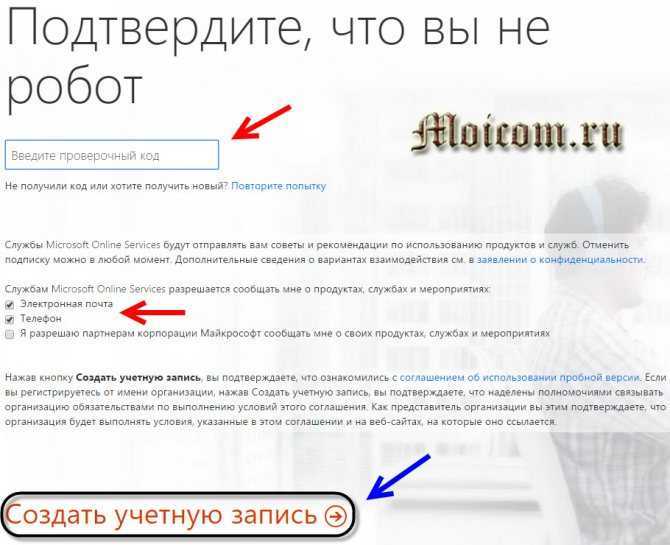
Вводите его в графе проверочный код, ставите нужные галочки сообщать ли вам о новых продуктах и мероприятиях.
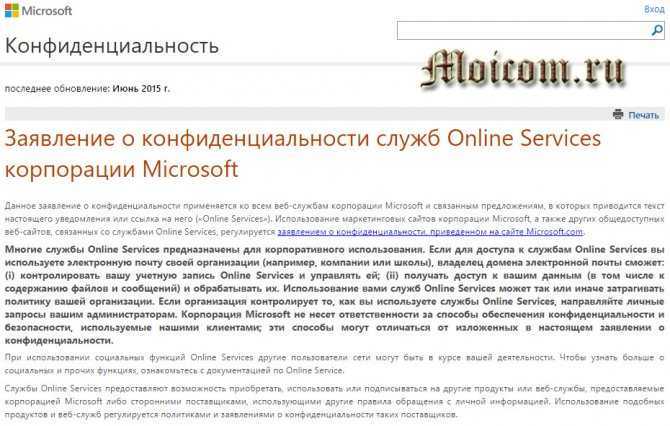
По желанию можете ознакомиться с заявлением о конфиденциальности и соглашением об использовании пробной версией, по синим ссылкам в тексте.
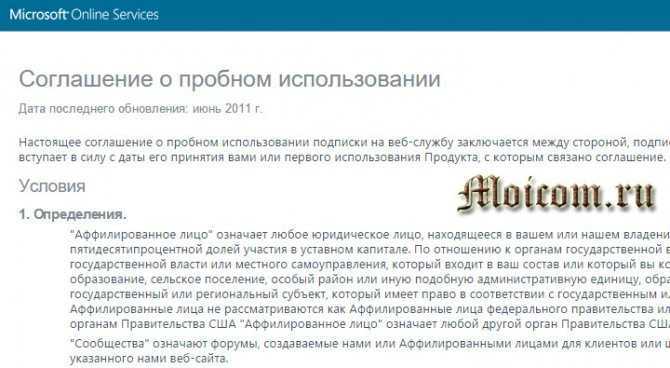
После того, как прочитали все заявления и соглашение можно создать учетную запись.
Сохраните эти данные, они понадобятся вам позднее: страница входа в Office 365 и ваш идентификатор пользователя. Для продолжения нажмите Все готово.
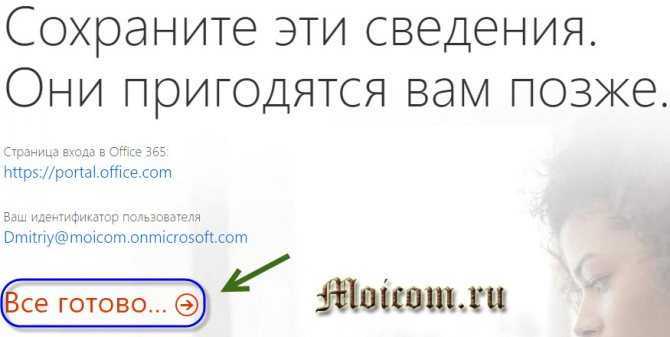
К вам на почту придет письмо с оповещением начните работу с Microsoft Office 365.
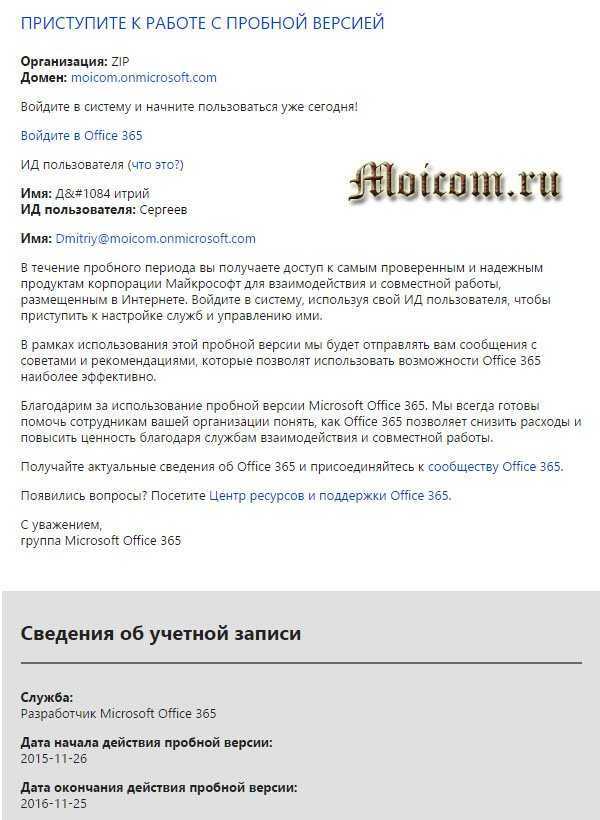
Регистрация завершена, следующим шагом установим офис на компьютер.